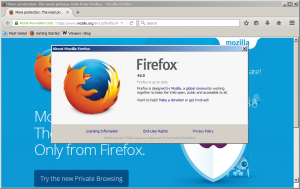افتح خيارات بدء التشغيل المتقدمة تلقائيًا في نظام التشغيل Windows 10
في Windows 10 ، توجد طريقة لتشغيل خيارات بدء التشغيل المتقدمة (خيارات استكشاف الأخطاء وإصلاحها) تلقائيًا في كل عملية تمهيد. يعد هذا مفيدًا جدًا إذا كانت لديك بعض المشكلات التي لا يمكنك إصلاحها في بيئة Windows 10 العادية ، على سبيل المثال ، قد تحتاج إلى الكتابة فوق بعض الملفات قيد الاستخدام أو حذفها. إنه حقًا بديل جيد لأقراص DVD أو USB قابلة للتمهيد. اتبع الإرشادات البسيطة في هذه المقالة لجعل Windows 10 يُظهر شاشة خيارات بدء التشغيل المتقدمة في كل مرة تبدأ فيها تشغيله.
الإعلانات
بشكل افتراضي ، يمكنك التمهيد إلى Advanced Startup Options (خيارات بدء التشغيل المتقدمة) من تطبيق الإعدادات كما هو موضح في المقالة قم بتشغيل Windows 10 في خيارات بدء التشغيل المتقدمة بسرعة.
بدلاً من ذلك ، يمكنك تمكين خيارات التمهيد المتقدمة هذه لتظهر في كل تمهيد لنظام التشغيل Windows 10:

الخيارات على النحو التالي.
- تمكين التصحيح. يقوم بتشغيل تصحيح أخطاء kernel في Windows. سيتم إرسال معلومات التصحيح إلى كمبيوتر آخر متصل بمنفذ COM1. هذا الخيار مخصص لمتخصصي تكنولوجيا المعلومات والمسؤولين.
الوضع الآمن مع الشبكات. يبدأ تشغيل Windows في الوضع الآمن ويتضمن برامج تشغيل الشبكة والخدمات اللازمة للوصول إلى الإنترنت أو أجهزة الكمبيوتر الأخرى على شبكتك.
الوضع الآمن مع موجه الأوامر. يبدأ تشغيل Windows في الوضع الآمن من خلال نافذة موجه الأوامر بدلاً من واجهة Windows المعتادة.
تفعيل الدخول عند البداية التشغيل. ينشئ ملفًا ، ntbtlog.txt ، يسرد جميع برامج التشغيل التي تم تثبيتها أثناء بدء التشغيل. قد يكون هذا مفيدًا لاستكشاف الأخطاء وإصلاحها المتقدمة.
تفعيل جودة منخفضة للفيديو. يبدأ تشغيل Windows باستخدام برنامج تشغيل الفيديو الحالي الخاص بك وباستخدام دقة منخفضة وإعدادات معدل التحديث.
تعطيل فرض توقيع السائق. يسمح بتثبيت برامج التشغيل التي تحتوي على توقيعات غير صحيحة.
- تعطيل بدء التشغيل المبكر الحماية من البرامج الضارة. برنامج التشغيل المبكر لمكافحة البرامج الضارة (ELAM) هو برنامج تشغيل خاص يتم شحنه مع نظام التشغيل Windows 10 الجاهز. يتم تمكينه افتراضيًا ويعمل على حماية نظام التشغيل من التهديدات في وقت التمهيد المبكر. هذا هو أول برنامج تشغيل يبدأ تشغيل Windows 10. يقوم بفحص برامج تشغيل بدء التشغيل الأخرى ويتيح تقييم برامج التشغيل هذه. يتيح ذلك لنظام التشغيل تحديد ما إذا كان يجب تهيئة برنامج تشغيل معين أو تصنيفه كبرنامج ضار.
ابدأ تشغيل Windows بشكل طبيعي. يبدأ تشغيل Windows في وضعه العادي.
لفتح خيارات بدء التشغيل المتقدمة تلقائيًا في نظام التشغيل Windows 10، قم بما يلي.
- افتح موجه أوامر غير مقيد.
- اكتب الأمر التالي أو انسخه والصقه:
bcdedit / تعيين {globalsettings} Advancedoptions true سيكون الإخراج على النحو التالي.
سيكون الإخراج على النحو التالي. - أعد تشغيل Windows 10.
- لتعطيل هذا الوضع ، استخدم الأمر
bcdedit / مجموعة {globalsettings} Advancedoptions false
بدلاً من ذلك ، يمكنك استخدام Winaero Tweaker. مدمن المخدرات Winaero يجعل الأمر سهلاً حقًا.
 في Winaero Tweaker ، انتقل إلى Boot and Logon -> Boot options. هناك ، حدد الخيار "إظهار خيارات التمهيد المتقدمة دائمًا" وبذلك تكون قد انتهيت.
في Winaero Tweaker ، انتقل إلى Boot and Logon -> Boot options. هناك ، حدد الخيار "إظهار خيارات التمهيد المتقدمة دائمًا" وبذلك تكون قد انتهيت.
هذا كل شيء.